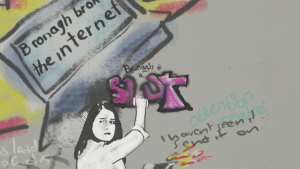Visas lietotnes, kas paredzētas Mac datoriem no 2011. gada un vecākiem, joprojām ir pieejamas, taču tās nebūs tik uzticamas kā jaunākas Mac un, iespējams, varētu saturēt kaitīgi vīrusi . Tas joprojām ir saprotams un iespējams jums izmantot Mac lietotnes taču tie ir vecāki, taču tiem nepieciešama cita atinstalēšanas metode nekā jaunākajām Mac lietojumprogrammām.
Pārliecinieties, vai esat pierakstījies savā datorā kā administrators . Ja tas ir uzņēmuma īpašumā esošs dators un jūs nestrādājat IT nodaļā, pastāv varbūtība, ka neesat šī datora administrators, tāpēc, pirms mēģināt veikt kādu no tālāk norādītajām darbībām, jums, iespējams, būs jāsazinās ar viņiem. Ja vēlaties ātri atinstalēt Office Mac, noklikšķiniet šeit .
Office lietotņu atinstalēšana vecākiem Mac datoriem
Ja tas ir jūsu dators, tad lieliski! Visticamāk, ka esat administrators. Lai atinstalētu Microsoft Office for Macs 2011 vai vecākus, veiciet tālāk norādītās darbības.
Miskastē visas lietotnes
- Vispirms pārliecinieties, ka esat iztīrījis atkritumu tvertni datorā. Pēc tam jūs atradīsit visas Office lietojumprogrammas, kas atrodas jūsu datorā, un aizveriet visas no tām, nospiežot atmest pogu lietojumprogrammā.

- Veikt visu Biroja lietojumprogrammas un pārvietojiet tos uz savu miskaste . Kad tas būs paveikts, jūs iztukšosiet savu miskaste , jo jūsu lietotnes joprojām paliks datorā, pat ja tās atrodas atkritumu tvertnē, līdz jūs tās pilnībā noņemsit, izdzēšot atkritni.
- Visbeidzot, lai pārliecinātos, vai visi jūsu pieteikumi ir bijuši atinstalēts no datora, tagad dators ir jārestartē. Kad dators ir atsāknējies, vēlreiz pārbaudiet, vai visas šīs lietotnes patiešām ir noņemtas. Ja tie joprojām kavējas jūsu lietojumprogrammu mapē, atkārtot iepriekš minētās darbības vēlreiz, līdz tās galu galā vairs nebūs.
Lietotņu atinstalēšana jaunākiem datoriem
Pirmkārt, mēs pārvietosim visus nevēlamosBirojslietojumprogrammas atkritnē. To var izdarīt Cilne Atrodi , tad no turienes noklikšķiniet uz Applications. Lai atlasītu vairākas Office lietojumprogrammas, mēģiniet turēt Komandas taustiņš, pēc tam noklikšķinot uz visām vajadzīgajām lietotnēm.
Pēc tam jūs varat tos pārvietot uz atkritumu tvertni, nospiežot pogu Vadības taustiņš un vēlreiz noklikšķinot uz lietotnēm. Pēc tam redzēsiet opciju, kas norāda Pārvietot uz atkritni. Kad tas būs izdarīts, jūsu lietotnes veiksmīgi sēdēs atkritumu tvertnē un gaidīs nākamo darbību.
Pēc tam vēlaties pārliecināties, vai šīs lietotnes vairs nav jūsu bibliotēkas mapē. Lai to izdarītu, jums jāapmeklē Finder opcija. Tur jūs vienlaikus turēsit nospiestu maiņu un komandu. Pēc tam tiks parādīta izvēlne. Skatīt> kā sarakstu un parādīsies saraksts.
Noklikšķiniet uz šīs opcijas un pēc tam Skats> Rādīt Skatīt opcijas. Atgriezieties pie meklētāja opcijas un atveriet bibliotēku, pēc tam konteinerus. Visas opcijas, kas satur vārdu Microsoft būs jāizdzēš. Atkārtojiet iepriekšējo darbību, nospiežot Control, pēc tam noklikšķinot uz katras vajadzīgās mapes, kuru vēlaties noņemt, un noklikšķiniet uz Pārvietot uz Atkritnes opcija .
Tagad atkal atgriezieties bibliotēkā un noklikšķiniet uz Grupas konteineri. Atkārtojiet šīs pašas darbības ar mapēm ar šādu apzīmējumu: UBF8T346G9.OfficeOsfWebHost, UBF8T346G9.ms un UBF8T346G9.Office.
kā noņemt hroma meklēšanas joslu
Visbeidzot, pārbaudīsim jūsu doku, apmeklējot to. Ja redzat atlikušās Office lietotnes, nospiediet Iespējas tad sit Izņemiet no doka . Viņiem vajadzētu pazust no datora dokstacijas.

Kad esat pabeidzis visas šīs darbības, lietotnes ir jāizdzēš no visa datora. Tagad mums vienkārši jāatsāk.
Kad esat restartējis, vēlreiz pārbaudiet, vai visas šīs lietotnes vairs nav. Ja nē, atkārtot iepriekš minētās darbības vēl vienu reizi, līdz tās vairs neparādās jūsu datorā.
Ja meklējat programmatūras kompāniju, kurai varat uzticēties tās integritātes un godprātīgas uzņēmējdarbības prakses dēļ, meklējiet tālāk programmatūru. Mēs esam Microsoft sertificēts partneris un BBB akreditēts bizness, kuram rūp mūsu klientiem uzticama, apmierinoša pieredze attiecībā uz viņiem nepieciešamajiem programmatūras produktiem. Mēs būsim ar jums pirms pārdošanas, tās laikā un pēc visām pārdošanas reizēm.
Tā ir mūsu 360 grādu programmatūras saglabāšanas garantija. Tātad, ko jūs gaidāt? Zvaniet mums šodien +1 877 315 1713 vai e-pastu sales@softwarekeep.com. Kā arī jūs varat sazināties ar mums, izmantojot Live Chat.